Как позвонить с телевизора
Зачем подключать телефон к телевизору? Таким образом, вы можете быстро отобразить на нем сохраненные фото или видео. Вы также можете смотреть фильмы с VOD-сервисов , недоступных по телевизору, и даже играть в мобильные игры на большом экране. Предлагаю несколько вариантов, как подключить смартфон к телевизору.
Есть несколько способов подключить телефон к телевизору - как по беспроводной сети, так и по кабелю. В первом случае вам понадобится Smart TV , во втором должно хватить телевизора со стандартными разъемами HDMI . Какой вариант лучше? Все зависит от того, чего вы ожидаете. Однако нельзя отрицать, что использование беспроводной связи будет намного проще - хотя и с совместимым оборудованием. В настоящее время это не станет большой проблемой. Смартфоны на базе Android и iOS легко подключаются к телевизору - есть встроенные решения, благодаря приложениям, облегчающим зеркальное отображение экрана и потоковую передачу мультимедиа на внешний ресивер.
Как подключить телефон к телевизору по беспроводной сети
Для подключения телефона к телевизору с помощью беспроводной связи, как следует из названия, потребуется доступ к сети Wi-Fi - как с телефона (или планшета), так и с телевизора, на котором мы хотим, например, отображать мультимедиа. Этому будут способствовать решения от производителей смартфонов, такие как Smart View от Samsung или Chromecast от Google . Вы также можете использовать функции, предлагаемые WiFi Direct , без использования маршрутизатора или сервера. Роль точки доступа в данном случае играет мобильное устройство, которое отправляет мультимедиа прямо на телевизор. Wi-Fi Direct использует, например, Miracast - стандарт, созданный Wi-Fi Alliance, который, хотя все еще поддерживается некоторыми производителями, недоступен для iOS или чистого Android (от Miracast отказались с запуском Android 6.0 Marshmallow).
Apple и Google используют собственные решения - AirPlay и Google Cast , которые намного популярнее. Хотя в случае с технологией Apple это касается только новых телевизоров и от избранных производителей. Подключение телефона к телевизору с помощью беспроводной связи не только позволит вам отображать экран, мультимедийный или другой контент на телевизоре, но также позволит дистанционное управление - например, с помощью специальных приложений, служащих цифровым пультом дистанционного управления . Так что нет необходимости тянуться к дополнительному устройству. Вы можете управлять всем со своего смартфона.
Как подключить телефон к ТВ "по кабелю"
Что делать, если у телевизора нет интеллектуальных функций, в том числе встроенного Wi-Fi? Здесь на помощь приходят более традиционные решения. Передача картинки с телефона на телевизор по USB возможна, но есть проблема. В смартфонах используются не телевизионные разъемы, поэтому вам понадобится переходник или специальный кабель HDMI с одним концом. Такая комбинация сделает экран, отображаемый на смартфоне, также показанным на телевизоре. Вам просто нужно помнить о существенном ограничении - необходимости поддерживать постоянное кабельное соединение, будь то при просмотре фотографий и видео или при использовании приложения VOD. Это не так удобно, как с беспроводным подключением, но в некоторых ситуациях работает нормально.
Как подключить Android-смартфон к телевизору
Подключение телефона к телевизору не должно быть большой проблемой, если у вас есть устройства Android. Особенно, если в телевизоре есть Android TV . С его помощью у вас есть доступ к функции трансляции, предлагаемой Google и основанной на технологии, которая позволяет отправлять мультимедийные материалы и приложения с вашего телефона, планшета или ноутбука на телевизор (без необходимости использовать дополнительное устройство Google Chromecast). Вот где пригодится приложение Google Home доступно в Google Play. Это позволит вам отразить экран телефона на телевизоре, а не только отдельные мультимедиа. На телевизоре будет отображаться то, что в данный момент видно на телефоне. Быстро и удобно. Многие мультимедийные приложения работают с Chromecast. Достаточно упомянуть YouTube, Netflix или HBO GO . Во время воспроизведения на экране отображается характерный значок, позволяющий быстро передавать контент на телевизор.
Однако встроенного Chromecast вы не найдете в новых телевизорах LG или Samsung . У обеих компаний есть свои операционные системы. Здесь вы можете использовать собственные решения, например Smart Share от LG, который позволяет отправлять мультимедийные файлы с телефона, ПК, планшета прямо на экран телевизора. Приложение LG TV Plus потребуется для правильной работы доступно в Google Play. Samsung использует аналогичную систему Smart View (ранее Screen Mirroring), которая сочетает в себе функцию дистанционного управления с телефона с воспроизведением фильмов, музыки или отображением изображений на экране телевизора. Выбранный контент будет мгновенно воспроизведен на большом экране. Однако, если у вас нет беспроводного подключения к телевизору, вы всегда можете использовать альтернативу в виде кабеля HDMI с адаптером, который вы будете подключать к телефону. Это позволит отображать его экран на телевизоре.
Как подключить смартфон Apple к телевизору
С телефонами Apple все не так просто, как с устройствами Android. Apple делает упор на собственные решения, которым не всегда нравятся технологии, предлагаемые другими производителями оборудования. В течение многих лет было невозможно удобно отобразить экран телевизора без средств Apple TV . К счастью, ситуация меняется, и если вы недавно купили новый телевизор, есть большая вероятность, что он поддерживает AirPlay 2 . С помощью этой функции вы можете транслировать или делиться контентом с устройств Apple на Smart TV, совместимом с AirPlay 2 , без необходимости покупать Apple TV.
Оборудование Apple также можно подключить к телевизору. Это касается и iPad. Сам я часто использую док-станцию USB-C ( недавно я рассказывал о подобной ), у которой есть дополнительные порты, в том числе HDMI. Я собираю все вместе, выбираю правильный источник на телевизоре и могу наслаждаться изображением с iPad на телевизоре - так я смотрю фильмы и сериалы с Apple TV +, потому что на моем телевизоре нет приложения Apple (он слишком старый). Это решение работает нормально, хотя известно, что оно не совсем удобно. Чтобы перемотать назад, приостановить или возобновить воспроизведение, мне нужно перейти на iPad.
Телефон, подключенный к телевизору. Нет ничего сложного
Подключение телефона к телевизору - по беспроводной сети или с помощью кабеля HDMI - не должно быть большой проблемой. Тем более, что производители телевизоров пошагово проведут вас через все этапы настройки телевизора и мобильного приложения, чтобы клонирование или потоковая передача фильмов, фотографий, музыки или другого контента происходили без перерывов.
А на этом у меня всё. Делитесь впечатлениями от этого обзора с друзьями в соц. сетях. Если что-то упустил, то добавьте своё мнение в комментариях. Не забывайте поставить лайк и подписаться на канал Спасибо.
Современные Смарт-ТВ становятся для пользователя проводником в мир всех удовольствий сразу: такое устройство можно подключить к сети интернет и превратить в домашний кинотеатр, смотреть на большом экране любимые сериалы, видео с ютуба, разглядывать фотографии с гугл-диска и вместе большой компанией выбирать билеты на ближайший отпуск
Хорошая новость состоит в том, что все то же самое можно делать, если из умной техники дома – один смартфон, а телевизор имеющийся в наличии может похвастаться диагональю экрана, но не начинкой.
Подружить технику между собой помогут наши советы, как подключить телефон к телевизору. И совсем не важно, имеете ли вы в распоряжении iPhone или смартфон на базе Android.
Предлагаем подробную пошаговую инструкцию для подключения через USB-кабель, HDMI или с помощью беспроводных сетей и программного сопряжения.
Как подключить телефон к телевизору через USB
Для такого подключения понадобится: мобильный телефон с операционной системой Android, шнур (например, от зарядки), ну и сам телевизор с рабочим входом USB – он есть у большинства современных моделей.
Что делать:
- Соедините проводом ТВ и смартфон. Включите телевизор.
- Выберите на экране смартфона в появившемся окне оповещений пункт “Использовать в качестве накопителя памяти (в качестве USB)”.
- С ТВ-пульта в списке источников выберите – USB (чаще всего сделать это позволяет кнопка Source).
- С помощью стрелок на пульте выбирайте нужные папки и открывайте файлы. Таким образом можно просмотреть файлы изображений, а также запустить заранее скачанный на флешку фильм.
Как подключить телефон к телевизору через HDMI
Этот вариант позволяет использовать телевизор в качестве внешнего дисплея во время игр, просмотра фильмов и сёрфинга в интернете. Картинка с мобильного устройства зеркалируется, то есть на ТВ отображается всё, что происходит на экране смартфона.
В зависимости от разъёма телефона для подключения понадобится соответствующий адаптер или кабель. С одной стороны на нём будет HDMI-разъём, а с другой — microUSB, Lightning или USB-C. В режиме трансляции изображения устройство быстро разряжается, поэтому обычно на адаптерах есть разъём для подключения зарядки.
Перед покупкой адаптера для USB-C убедитесь, что ваш смартфон поддерживает вывод изображения.
Что делать:
- Соедините совместимым кабелем смартфон и телевизор. Если используете адаптер, вставьте его в гаджет и уже к нему подключите обычный HDMI-кабель от телевизора.
- Выберите в качестве источника сигнала на ТВ соответствующий разъём HDMI.
- Изображение автоматически появится на телевизоре. Если этого не произойдёт, откройте настройки смартфона и измените разрешение экрана.
Как подключить телефон к телевизору через Wi-Fi Direct
Что делать:
Как подключить телефон к телевизору через DLNA
На этот раз соединение происходит через роутер. При этом телевизор может подключаться к домашней сети кабелем, а смартфон — по Wi-Fi.
Возможности DLNA позволяют просматривать на большом экране медиафайлы из памяти мобильного устройства.
Что делать:

Как подключить телефон к телевизору через AirPlay
Это самый удобный способ подключить iPhone к телевизору с медиаприставкой Apple. Фирменная функция AirPlay обеспечивает передачу контента на Apple TV по воздуху. И вы можете проводить презентации, играть, просматривать фото и видео.
Что делать:
Как подключить телефон к телевизору через Miracast
Технология Miracast тоже предназначена для зеркалирования экрана мобильных устройств на ТВ и работает аналогично AirPlay. На Smart TV она поддерживается из коробки. А с помощью специального адаптера её можно добавить в любой телевизор с портом HDMI.
Что делать, если у вас Smart TV:
Что делать, если нужен адаптер:

Также читайте: ТОП-20 лучших телевизоров 65 дюймов: рейтинг 2021 года по цене/качеству и какую модель выбрать
Как подключить телефон к телевизору через Chromecast
И ещё одна технология беспроводной трансляции медиаконтента, но уже от Google. Для её использования нужна фирменная приставка, которая подключается к любому телевизору через HDMI-разъём.
После этого можно просматривать видео из галереи и различных приложений, а также играть и проводить презентации, отзеркаливая экран мобильного устройства. Существует обычная версия с разрешением Full HD и более дорогая с поддержкой 4К.
Что делать:
- Купите Google Chromecast.
- Вставьте приставку в HDMI-разъём телевизора и подключите USB-кабель для питания.
- Переключитесь на HDMI-порт приставки и подключите её к сети Wi-Fi.
- Скачайте на смартфон приложение Google Home для Android или iOS.
- Откройте приложение и проведите первичную настройку, войдя с помощью своего аккаунта Google.
- Запустите контент в совместимом приложении, нажмите иконку трансляции и выберите Chromecast-устройство из списка.
Какой способ подключения выбрать
USB, DLNA и Wi-Fi Direct морально устарели, но их можно использовать как запасные варианты. Сейчас актуальными являются подключение по кабелю HDMI либо беспроводным способом через Miracast, Chromecast или AirPlay. Какой из них выбрать, зависит от вашего смартфона и телевизора.
Если у вас Android-смартфон и Smart TV, просто подключайтесь через Miracast. Если телевизор обычный, купите адаптер Miracast, приставку Google Chromecast или совместимый HDMI-кабель. Запасные варианты — USB-кабель, DLNA или Wi-Fi Direct.
Если у вас iPhone, купите Apple TV, универсальный адаптер с поддержкой Miracast и AirPlay или цифровой адаптер Lightning — HDMI.

Существует 8 основных способов, как подключить телефон к телевизору:
- по Bluetooth;
- через Wi-Fi;
- с помощью USB-кабеля;
- посредством набора стандартов DLNA;
- через Miracast;
- при помощи Chromecast;
- по AirPlay;
- с помощью HDMI.
В этой статье подробно рассмотрим их все, но сперва ответим на вопрос: а зачем, собственно, это делать?
Для чего подключать телефон к телевизору
Распространенная причина – человек хочет посмотреть фотографии или видео с телефона на большом дисплее. После сопряжения вы получаете доступ к медиаконтенту смартфона – просматривать фото на 40-дюймовом дисплее с 4К разрешением гораздо приятнее, чем на маленьком 6-дюймовом экране, ведь отдельные детали в такой ситуации разглядеть проблематично.
Вторая причина – игры. Геймеры часто задаются вопросом, как подключить телефон к телевизору через USB или Wi-Fi, ведь только так можно полноценно насладиться игровым процессом, откинувшись в удобном кресле с чашечкой горячего чая.
И третья ситуация – у ЖК-панели нет своего Wi-Fi-модуля и слота для кабеля Ethernet. В этом случае смартфон превращается в импровизированную Smart-приставку, и с его помощью можно насладиться фильмами, музыкой, сериалами, контентом на YouTube. Теперь вернемся к теме и ответим на главные вопросы.
Вам может быть интересно
Как подключить телефон к телевизору посредством USB
Такая возможность доступна любому смартфону с операционной системой Android, Windows Phone, Chrome OS или iOS. На TV должен быть интерфейс USB, в противном случае ничего не выйдет. Традиционно его размещают справа сбоку или сзади. В устаревших моделях он и вовсе бывает снизу.
Чтобы начать сопряжение, берем кабель ЮСБ и соединяем им оба устройства – они должны быть включенными. Далее берем пульт ДУ, находим на нем кнопку AV, после нее нажимаем на Input (или клавиша Source). То же самое можно сделать через интерфейс операционной системы ТВ – нам необходимо перейти в меню выбора источника сигнала и переключиться на USB-порт (Source). На телефоне может выскочить просьба подтвердить действие – подтверждаем.
После этого на экране TV появится рабочий стол смартфона со всеми его папками и приложениями. Некоторые элементы рабочего стола могут отсутствовать – это нормально, просто не ко всем функциям системы плазма может получить доступ. Для навигации используем стандартный пульт ДУ. Теперь, когда с этим разобрались, рассмотрим альтернативные способы.
Вам может быть интересно
Как подключить телефон к телевизору через WiFi
Это наиболее простой и быстрый способ, ведь нам не придется соединять устройства кабелем. Всё делается в три этапа:

Таким нехитрым образом можно превратить телевизор в ретранслятор сигнала, чтобы напрямую выводить на него картинку с портативного гаджета. Преимущество этого способа не только в простоте, но и в универсальности: большинство современных ЖК-панелей и смартфонов поддерживает связь через Wi-Fi Direct. И даже если такой функции на ТВ нет, всегда можно докупить специальный универсальный адаптер – стоит он копейки.
Вам может быть интересно
Можно ли подключить телефон к телевизору по Bluetooth
Если всё сделали правильно, то на плазме появится уведомление об успешном сопряжении. Иногда телек не сможет обнаружить смартфон с первого раза – это распространенная проблема, так что повторяйте 2-3 раза. Если всё равно ничего не находит, значит, устройства оснащены несовместимыми версиями Bluetooth. В этом случае рекомендуем попробовать другие способы из этой статьи.
Как вывести видео с телефона на телевизор через HDMI
Для подключения по HDMI нам потребуется:
- любой гаджет на базе Android или iOS;
- совместимый HDMI-кабель или адаптер; .
Способ хорош, ведь позволяет транслировать сигнал с дисплея смартфона на большой экран для просмотра кино, сериалов, игр и даже простого интернет-серфинга. Изображение на обоих дисплеях полностью идентичное, что избавляет от лишних неудобств.
Вам может быть интересно
Кабель выбираем под телефон. Например, для iPhone потребуется HDMI-кабель с разъемом Lightning, а для Андроид USB-C или microUSB, в зависимости от модели. Если у вас уже всё готово, пора узнать, как подключить телефон к телевизору:
- Соединяем смартфон с плазмой с помощью кабеля – оба девайса должны быть включены.
- В меню TV меняем источник сигнала на HDMI.
- На экране телевизора появится рабочий стол смартфона.
Готово. Иногда после описанных выше действий ничего не происходит. В этом случае попробуйте сделать следующее:
- удостоверьтесь, что на ЖК-панели выбран правильный выход HDMI – на некоторых моделях их бывает 2 и более;
- отключите и снова подключите устройства;
- поменять HDMI-кабель – возможно, он нерабочий;
- измените формат выходного видеосигнала на подключенном устройстве – для этого воспользуйтесь руководством пользователя, так как на всех моделях это делается по-разному;
- обратитесь к техподдержке;
- попробуйте сбросить настройки TV до заводских.
Последний способ радикальный, поэтому его рекомендуем только в самом крайнем случае.
Как подключить телефон к телевизору с помощью DLNA
Этот способ подойдет для любого смартфона с ОС Android. Телевизор должен поддерживать DLNA – набор стандартов, позволяющий нескольким совместимым устройствам обмениваться медиаконтентом и в режиме реального времени его просматривать. Сопряжение осуществляется с помощью роутера, к которому плазма должна быть подключена кабелем. Смартфон также нужно подключить к Wi-Fi сети маршрутизатора. Когда оба устройства находятся в одной сети, приступаем:
Стоит отметить, что DLNA не самый удачный выбор, чтобы подключить телефон к старому телевизору. Да и к новому тоже, ведь этот стандарт имеет ограниченную поддержку кодеков и не позволяет напрямую транслировать изображение с дисплея смартфона на экран ТВ. Гораздо удобнее соединить смартфон по Wi-Fi или HDMI.
Подключение смартфона к телевизору через AirPlay

Простой и удобный способ для владельцев iPhone, но для нормальной работы AirPlay вам потребуется приставка Apple TV. Если всё это есть, дело за малым:
Готово. Всё просто, легко и удобно – в лучших традициях Apple.
Используем Miracast, чтобы подключить ТВ к смартфону
Аналог AirPlay, но для пользователей Android. Для сопряжения нам потребуется ЖК-панель с поддержкой Miracast, или же специальный адаптер. С помощью технологии Miracast информация с дисплея смартфона транслируется на TV – точно так же, как и в случае с AirPlay. Если у вас старая модель без беспроводного модуля – рекомендуем прикупить: это один из лучших вариантов в плане удобства и возможностей.
Настройка сопряжения происходит в три этапа:
После подключения больше ничего делать не потребуется – на экране телевизора появится изображение со смартфона и можно наслаждаться досугом.
Подключение телефона к ТВ по Chromecast – удобно, быстро, легко
Универсальный способ для устройств на базе Android и iOS. Для подключения подойдет абсолютно любой телевизор, приставка Google Chromecast и смартфон. После настройки вы сможете просматривать видеозаписи со смартфона, слушать музыку, пользоваться приложениями, проводить презентации для гостей – и все это на большом дисплее в высоком разрешении.
Чтобы всё подключить, делаем следующее:
- Подключаем приставку к ТВ по HDMI.
- Переключаем источник сигнала на HDMI, к которому подключена приставка. На дисплее появится предложение скачать и установить Google Home – так и поступаем. Это приложение нам потребуется для настройки.
- После автоматических настроек на экране появится код, который должен совпасть с кодом на дисплее смартфона. Если всё сделано верно – подтверждаем и выбираем домашнюю сеть, через которую будет произведено сопряжение.

Занимает это от 2 до 5 минут, в зависимости от опыта человека. После подключения можно транслировать потоковое видео на экран плазмы – такая функция доступна в большинстве приложений, включая YouTube, Netflix, Google Play и Twitch. На самом смартфоне ничего воспроизводиться при этом не будет, что сильно экономит заряд батареи. Однако с его помощью можно регулировать громкость, переключать треки и даже формировать очередь роликов на воспроизведение.
А что же выбрать?
В современных реалиях мало кто использует DLNA, Bluetooth и USB для соединения телефона с плазмой, но эти варианты могут быть хороши в качестве запасных. Проще освоить актуальные методы – AirPlay, Wi-Fi, Chromecast, Miracast и HDMI. В начале может быть сложно и непонятно, но на самом деле это самые удобные способы из всех, которые, к тому же, обеспечивают больше возможностей пользователю. Если статья понравилась, рекомендуем ознакомиться с похожим материалом из категорий электроники, кино и гаджетов.

Голосовой ввод
Многие умные телевизоры поддерживают функцию голосового ввода. С ее помощью можно не только вводить поисковые запросы, но и управлять самим устройством. К примеру, запустить приложение, открыть настройки, переключить канал, увеличить или уменьшить уровень громкости, выбрать источник видеосигнала. Телевизор сумеет даже выполнить несложную арифметическую операцию или узнать прогноз погоды на ближайшие дни.

Список поддерживаемых команд и функциональных возможностей у каждого производителя свой, поэтому крайне рекомендуется изучить инструкцию по эксплуатации.
Как правило, чтобы определить, способен ли телевизор распознавать голосовые команды, достаточно взглянуть на его пульт дистанционного управления. Если там есть кнопка с пиктограммой микрофона, то ТВ поддерживает голосовое управление. Микрофон находится в пульте ДУ, поэтому не стоит кричать на всю квартиру, достаточно озвучить свои желания пульту дистанционного управления.

Подключение клавиатуры и мыши
Вкусить все прелести Smart TV в части встроенного браузера без подключения клавиатуры и мыши будет проблематично. Набирать адреса сайтов или поисковые запросы при помощи пульта дистанционного управления — занятие не для слабонервных. Для подключения пригодны как проводные, так и беспроводные клавиатуры, но последние использовать гораздо удобнее.

Подключение Bluetooth-гарнитуры
К телевизорам, оборудованным Bluetooth, можно также подключить беспроводную гарнитуру. Причем уровень громкости для наушников и встроенных динамиков регулируется отдельно, что обеспечивает дополнительные возможности. Стерео-гарнитуру можно приспособить под нужды слабослышащего члена семьи, также ей можно воспользоваться, когда остальные члены семьи уже отходят ко сну, а вам очень хочется досмотреть фильм или сериал.
Медиасервер
Умный телевизор способен воспроизводить не только контент, транслируемый в эфире, но и огромное количество различных аудио-, видео- и графических файлов. Для этой цели в телеприемнике присутствует встроенный проигрыватель медиафайлов, понимающий подавляющее большинство распространенных цифровых форматов.
Как правило, перед просмотром контент записывается на USB-накопитель, который подключают к TV. Это не всегда удобно, поскольку приходится тратить время на то, чтобы перенести данные на флешку. Этого можно избежать: во многих телевизорах имеется возможность прямого подключения к компьютеру. Для этого на ПК устанавливают специализированные программы и создают медиасервер. Там указывают папки, открытые для общего доступа. Подключив Smart TV к компьютеру или сетевому хранилищу, пользователь сразу увидит содержимое, при этом контент будет готов к воспроизведению.

Установка приложений и программ
Отдельного разговора заслуживают игры, которые можно установить в телевизор. Конечно, это будет не нашумевший Cyberpunk 2077, но все же игры будут и не уровня 16-битной приставки. Некоторые игрушки имеют довольно приличную графику и вполне могут скрасить досуг или на некоторое время увлечь ребенка, оставив родителей наедине со своими мыслями.
Интересно, что некоторые телевизоры идут с играми, разработанными специально для них. Например, на телевизорах Philips с пульта можно сыграть в адвенчуры Leo’s Fortune и Badland. А у моделей LG имеется авиасимулятор Air Force, симулятор Air Attack c 3D-эффектами, головоломка Where’s My Water?, гонки Mini Motor Racing и Slingshot Racing, а также командная ролевая игра Skylanders Battlegrounds и симулятор управления катапультой Catapult King с реалистичной физикой. Все они предусматривают управление с пульта LG Magic Remote. Если игры (или любые другие приложения) на вашем ТВ отсутствуют, их всегда можно установить через магазин приложений или APK-файлы.

Следует отметить, что на телевизор можно поставить огромное количество приложений. Рассказ о них может перерасти в отдельный материал, поэтому перечислим лишь самые распространенные, популярные и интересные сервисы.
В их числе проигрыватель VLC, знакомый многим пользователям. Он отличается всеядностью и поддерживает практически все форматы, включая AAC, MKV, MOV, OGG, FLAC, TS, M2TS, WV и многое другое. Кроме того, в VLC имеется поддержка субтитров, потокового видео и вывод контента по различным критериям (жанр, альбом, исполнитель и т. д.).
Если на вашем ТВ не установлен онлайн-кинотеатр ivi, рекомендуем восполнить это упущение. С ivi можно бесплатно смотреть множество фильмов, сериалов и мультфильмов в HD-качестве (720p). Более высокое качество и расширенный каталог доступны по подписке. Кинотеатр пригодится не только тем, кто хочет расслабиться за просмотром фильмов, но и тем, кто, например, изучает иностранные языки: контент можно смотреть на языке оригинала.
Обучающий и развлекательный контент для самых маленьких обеспечит приложение YouTube Kids for Android TV. В нем можно задать возраст ребенка, выбрать подходящие видео, каналы и подборки.
С приложением Android TV Remote Control можно забыть о том, где лежит ваш пульт ДУ. Оно позволяет использовать смартфон или планшет в качестве пульта дистанционного управления, для голосового и текстового ввода, навигации по контенту и управления в играх. Если говорить о сопряжении смартфона и Smart TV, то телевизору можно задать множество сценариев, достаточно лишь скачать одно из приложений для управления умным устройством. Например, задать время отключения на ночь или автоматическое выключение, если владелец покидает комнату.

Файловый менеджер X-plore File Manager выведет древовидный просмотр дисков, папок и файлов для работы с ними через Wi-Fi, FTP и LAN. Файлы можно создавать, редактировать, переименовывать, удалять, распаковать из архива и запаковать обратно. Имеется также встроенный видеоплеер и аудиоплеер, просмотрщик фото, PDF и gif-файлов. Предусмотрена интеграция с облачными сервисами.
Для продвинутых пользователей будет полезна утилита для диагностики AIDA64. Она покажет информацию о компонентах ТВ, его характеристиках, ПО и другие подробности, например, тактовую частоту и количество ядер процессора или объём доступной оперативной памяти.
Если вы часто используете VPN, рекомендуем скачать NordVPN. Сервис поддерживает неограниченную пропускную способность, шесть одновременных VPN-подключений и протоколы OpenVPN, NordLynx на базе WireGuard. Доступно свыше 5 000 VPN-серверов более чем в 60 странах.
Как установить приложение в телевизор
Впрочем, иногда приходится идти по чуть более сложному пути — устанавливать сторонние приложения из АРК-файлов. Так, например, придется действовать, если вы решите установить Skype для ТВ. Компания прекратила его поддержку несколько лет назад. Узнать о том, как правильно установить приложение из АРК, можно в этом материале.
Вывод
Современный телевизор становится поистине многофункциональным. К нему можно подключить дополнительные устройства. И это не только гарнитура или флешка, но и клавиатура или сетевое хранилище. Да и сама гарнитура теперь выводит звук более продвинуто. Еще больше расширить возможности телевизора помогут установленные приложения. С их помощью можно превратить ТВ в игровую приставку, что становится особенно актуальным в последнее время.
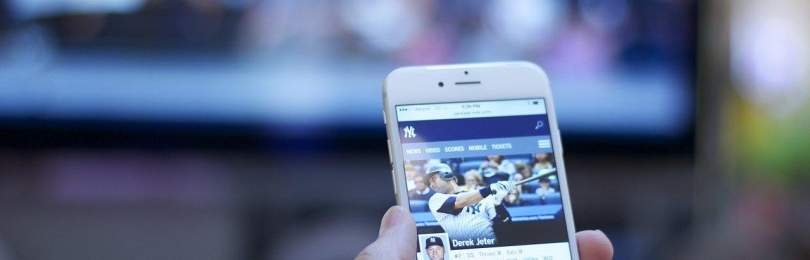
Посредством подключения телефона к телевизору можно значительно повысить удобство просмотра контента. Экран смартфона полностью дублируется на большом экране телевизора. Таким образом можно просматривать веб-сайты, видео, фото или играть в игры. Также комбинация ТВ и телефона может использоваться для показа презентаций на работе. Соединение мощного смартфона с большим телевизором позволяет получить домашний медиацентр без использования сторонних устройств. Подключение может выполняться как посредством проводного, так и при помощи беспроводного соединения.
- Как подключить телефон к телевизору через USB
- Как подключить с помощью HDMI-кабеля
- Посредством MicroHDMI
- Как подключить телефон к телевизору через Wi-Fi Direct
- Подключить с помощью DLNA
- MHL
- SlimPort
- Через Miracast
- Chromecast
- Подключаем телефон через AirPlay
- Особенности подключения телефона к разным маркам и моделям телевизоров
- Как подключить к устаревшей модели ТВ
- Проблемы при подключении телефона к телевизору
Как подключить телефон к телевизору через USB
Если на телевизоре имеется выход USB, то к нему можно подключать устройство в режиме накопителя. Это не позволит транслировать картинку на экран, но при этом поможет просматривать файлы, имеющиеся в памяти смартфона. Чтобы подключить мобильный телефон данным способом, потребуется только кабель MicroUSB-USB.
Подключение осуществляется следующим образом:

Подключение через USB является наиболее простым способом просмотра файлов с телефона. Плюсом считается отсутствие потребности приобретать дополнительные кабели, минусом — невозможность трансляции изображения при подключении к USB телевизора.
Как подключить с помощью HDMI-кабеля
Чтобы получить возможность транслирования изображения и звука с мобильного устройства, необходимо осуществлять подключение при помощи кабеля HDMI. Для беспроблемного подключения данным способом требуется поддержка телефоном технологии Mobile High Definition Link (MHL), а также соответствующий переходник MicroUSB-HDMI. Для подключения необходимо:
- Приобрести специальный переходник в магазине.
- Подключить кабель HDMI к ТВ и переходнику.
- Подключить питание к переходнику.
- Подключить переходник к смартфону.

Алгоритм действий крайне прост. После успешного подключения всех проводов на ТВ потребуется выбрать в качестве источника изображения порт HDMI. Преимуществом данного метода подключения является возможность полноценной трансляции изображения в высоком качестве без задержек, минусом — множество проводов.
Посредством MicroHDMI
Если на телефоне имеется разъем MicroHDMI, то можно значительно упростить процедуру проводного подключения, избавившись от переходников. Для соединения с ТВ потребуется приобрести кабель MicroHDMI-HDMI. После этого потребуется подключить кабель в соответствующие разъемы и наслаждаться картинкой на большом экране.
Как подключить телефон к телевизору через Wi-Fi Direct
Wi-Fi Direct — беспроводной метод соединения, при котором используется модуль вайфай в ТВ и смартфоне. Для успешного подключения требуется, чтобы данную технологию поддерживал как телевизор, так и телефон. Для запуска беспроводной трансляции нужно выполнить следующие действия:
Для соединения не требуется роутер, так как подключение выполняется напрямую. Преимуществом метода является отсутствие проводов и простота подключения. Среди недостатков выделяют возможность возникновения разрыва соединения и подтормаживай.
Беспроводное подключение посредством технологии Wi-Fi Direct является наиболее предпочтительным при наличии современного ТВ и смартфона на операционной системе Android или IOS. Порядок действий на телевизорах разных брендов и моделей может незначительно отличаться. После успешного подключения можно будет без проблем просматривать фото на большом экране. Видеоролики при беспроводной передаче могут воспроизводиться некорректно, особенно если они обладают высоким качеством.
Подключить с помощью DLNA
DLNA представляет собой технологию передачи данных со смартфона на другие мультимедийные устройства. С ее помощью можно воспроизводить на телевизоре аудио- и видеофайлы без полноценной трансляции экрана. Технологию DLNA поддерживают практически все ТВ, обладающие Wi-Fi модемом. Для успешной передачи данных требуется, чтобы телевизор и телефон были подключены к одному роутеру и сети Wi-Fi. Соединение осуществляется следующим образом:
- На телевизоре в настройках активируется функция DLNA.
- На смартфон устанавливается программа для трансляции BubbleUPnP.
- Через программу осуществляется соединение с ТВ и выбираются файлы для трансляции.

Данный способ может использоваться для беспроводной трансляции изображений на большой экран. В домашних условиях через DLNA можно просматривать фотографии, сделанные на смартфон.
MHL — технология проводного подключения, которую возможно использовать только на телефонах, в которых заявлена ее поддержка. Если телефон обладает выходом MicroUSB или USB Type-C, то для соединения потребуется приобрести соответствующий переходник, а также кабель HDMI-HDMI.

Устройство, поддерживающее технологию Mobile High Definition Link, через переходник может подключаться к любому монитору, телевизору или проектору, который имеет выход HDMI. После подключения кабеля и переходника потребуется выбрать в качестве источника сигнала выход Эйчдиэмай. Картинка будет транслироваться без задержек вместе со звуком.
При проводном соединении не получится одновременно заряжать устройство и осуществлять трансляцию, поэтому время пользования медиацентром будет ограничено зарядом батареи. Для одновременной зарядки устройства и передачи изображения потребуется приобретать дополнительные переходники, что усложнит подключение.
Предварительно перед покупкой переходника рекомендуется уточнить, поддерживает ли телефон технологию MHL. Для этого требуется подробно изучить характеристики смартфона или вбить в поисковую систему запрос, в котором указана марка и модель телефона вместе с аббревиатурой MHL.
SlimPort
SlimPort представляет собой стандарт передачи изображения высокого качества со смартфона на ТВ. Данный стандарт поддерживает передачу видео с разрешением вплоть до 4к. SlimPort является технологией схожей по устройству с MHL. Для передачи данных с помощью SlimPort требуется:
- Специальный конвертор, а также поддержка устройством этого стандарта.
- Необходимо приобрести кабель HDMI, конвертор и подготовить мобильное устройство.
Преимуществом использования данной технологии является возможность конвертации изображения с устройства не только с выводом в HDMI, но и в VGA и DisplayPort. На рынке реализуются переходники с разными разъемами, а также универсальные конверторы, имеющие одновременно и HDMI, и VGA. Большое количество разъемов позволяют подключать телефон к старым мониторам, телевизорам и другой технике.
Через Miracast
Miracast представляет собой стандарт беспроводной передачи сигнала, которая основана на технологии Вайфай Директ. Метод позволяет полностью передавать изображение с экрана смартфона на экран ТВ. Для начала работы потребуется телефон с операционной системой Андроид 5.0 или выше и ТВ с поддержкой технологии Миракаст. Для начала трансляции требуется выполнить следующие действия:
Преимуществами технологии Миракаст является возможность осуществления полной трансляции изображения вместе со звуком, отсутствие сильных задержек и широкая распространенность (практически все телевизоры с Wi-Fi модулем поддерживают Миракаст).
Chromecast
Хромкаст представляет собой миниатюрный цифровой медиаплеер, который позволяет превратить любой телевизор или монитор с выходом HDMI в центр развлечений. Через Хромкаст можно подключаться к сети интернет для просмотра видеороликов с Ютуба или Нетфликса. Изделие имеет размер флэш-накопителя. Оно подключается к телевизору и питается от MicroUSB кабеля, который в свою очередь может быть подключен к сети или разъему телевизора.
Помимо этого, Хромкаст позволяет осуществлять трансляции Ютуба и некоторых других приложений со смартфона на устройство, к которому он подключен. Для выполнения подключения потребуется:
- Соединить Chromecast с телевизором через Эйчдиэмай, настроить его и подключить к сети Вайфай.
- Загрузить на телефон программу под названием Google Home, запустить ее и войти в свой аккаунт Гугл.
- Синхронизироваться с Хромкаст. Выбрать приложение, которое поддерживает трансляцию и кликнуть по соответствующей иконке для передачи изображения.

Хромкаст позволяет превратить обычный телевизор в СмартТВ. В последствии появляется возможность осуществления транслирования изображений и видеороликов с Ютуба.
Подключаем телефон через AirPlay
AirPlay — фирменная технология от компании Эпл. Для того, чтобы воспользоваться ею, нужно быть обладателем смартфона Айфон старше 5 модели и приставки AppleTV. С экрана iPhone осуществляется передача данных на приставку. Приставка в свою очередь подключена к ТВ. Чтобы начать передачу изображения посредством AirPlay, необходимо:

При помощи ЭирПлэй можно максимально быстро начать трансляцию с Айфона на ТВ. Данный метод является лучшим для операционной системы Айос, но требует приобретения специальной приставки. При помощи AirPlay можно полностью дублировать экран телефона или передавать для просмотра только изображения или видео.
Особенности подключения телефона к разным маркам и моделям телевизоров
Стоит отметить, что некоторые производители ТВ предлагают более удобные фирменные способы синхронизации телефона с телевизором. Например, к телевизорам от LG с функцией СмартТВ можно подключаться посредством фирменной технологии SmartShare, к Samsung — при помощи AllShare, к Philips — посредством MyRemote.
Если ТВ и смартфон одной марки, то с большой вероятностью есть фирменный способ подключения и передачи данных. Современные телевизоры предусматривают сразу несколько различных способов соединения с разными устройствами. Чтобы выбрать наиболее подходящий вариант, нужно внимательно изучить преимущества и недостатки каждого способа. Для просмотра фото предпочтительным станет беспроводной метод соединения.
Для передачи видео в высоком качестве рекомендуется подключить телефон к ТВ посредством кабеля HDMI.
Как подключить к устаревшей модели ТВ
Если у телевизора отсутствует Wi-Fi модуль, то без использования специальных приставок и медиаплееров к нему можно будет подключиться только проводным способом. У старого ТВ может быть один из следующих выходов:

Для подключения потребуется использовать специальный конвертор, который будет декодировать цифровой сигнал с телефона в аналоговый для телевизора. Если ТВ обладает HDMI разъемом, то с подключением не возникнет никаких проблем.
Также для упрощения процедуры подключения к старому телевизору можно приобретать специальные приставки, например, Хромкаст. Это позволит добавить функционал телевизору, а также поможет осуществлять удаленные соединения.
Проблемы при подключении телефона к телевизору
Основные проблемы при соединении и способы их решения в таблице:
| Проблема | Решение |
| Отсутствие изображения после подключения кабеля HDMI | Проверить надежность соединения, подключен ли переходник к питанию, правильно ли выбран источник изображения, поддерживает ли телефон технологию MHL |
| Нет телевизора в списке доступных для подключения при использовании DLNA | Проверить, подключен ли телефон к той же сети Вайфай, что и телевизор |
| Не воспроизводится нужный видеофайл при подключении в качестве устройства хранения | Скорее всего, телевизор не может работать с данным форматом файла. Решение проблемы — конвертировать файл в наиболее простой формат, например, AVI |
| Возникновение фризов при беспроводном соединении | Если картинка дергается или отображается некорректно при подключении через Wi-Fi, нужно постараться расположить устройства на минимальном расстоянии друг от друга |
Для успешного подключения требуется использовать качественные кабели и конверторы. Предварительно нужно проверять, на что способен смартфон, чтобы понять, какие способы соединения с телевизором доступны для выбора.
В данный момент имеется множество утилит для более удобного подключения телефона к ТВ. Флагманы, которые выпускаются после 2016 г, поддерживают практически все способы трансляции изображения. Их можно соединять с телевизором для полного дублирования экрана при помощи кабеля или транслировать на экран только нужную информацию посредством Вайфай.
Читайте также:



